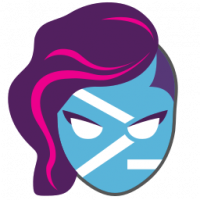Maak een voorinstelling voor Cleanmgr (Schijfopruiming)
De ingebouwde Windows-tool, Schijfopruiming, die kan worden gestart als cleanmgr.exe vanuit het dialoogvenster Uitvoeren, ondersteunt een aantal interessante opdrachtregelargumenten die in verschillende situaties nuttig kunnen zijn. Een aantal van de opties kan worden gebruikt om standaard een voorinstelling van aangevinkte opties te maken. Als je eenmaal een voorinstelling hebt gemaakt met alleen items die je moet opschonen, kun je deze op elk gewenst moment later starten. Dit is erg handig.
Advertentie
Deze truc is niet nieuw. In Windows 8.1 gebruikte ik het om systeembestanden rechtstreeks op te schonen. Als je geïnteresseerd bent, kun je het volgende artikel lezen:
Schijfopruiming rechtstreeks in de modus systeembestanden uitvoeren en versnellen?
Als je het artikel leest "Schijfopruiming (Cleanmgr.exe) Commandoregelargumenten in Windows 10", bent u misschien al bekend met twee opdrachtregelargumenten: /SAGESET en /SAGERUN.
Het /SAGESET-opdrachtregelargument kan worden gebruikt om een voorinstelling te maken, daarna kan de /SAGERUN-optie worden gebruikt om de voorinstelling te starten. Laten we eens kijken hoe het kan.
Maak een voorinstelling voor Cleanmgr (Schijfopruiming)
- Open een verhoogde opdrachtprompt.
- Typ de volgende opdracht:
cleanmgr.exe /SAGESET: nummer
Het nummer is een unieke identificatie voor uw voorinstelling. Zie het als de naam van uw voorinstelling. Het kan een waarde zijn van 0 tot 65535.
Stel dat u het getal 112 gebruikt, bijvoorbeeld:
- Vink de opties aan die u voor deze voorinstelling wilt inschakelen, zoals hieronder weergegeven:

- Klik op OK om de voorinstelling op te slaan onder het nummer dat u hebt ingevoerd in de verhoogde opdrachtprompt.
Voila, je hebt zojuist je eigen voorinstelling voor Schijfopruiming gemaakt. Laten we eens kijken hoe we het kunnen lanceren.
Hoe u uw voorinstelling voor het hulpprogramma Schijfopruiming uitvoert
U kunt de voorinstelling uitvoeren in de gebruikersmodus en in de systeembestandenmodus. In de gebruikersmodus zal het geen items opschonen die niet toegankelijk zijn voor de huidige gebruiker. In de modus systeembestanden wordt cleanmgr.exe verhoogd uitgevoerd, dus alle opties worden opgeschoond.
- Om uw voorinstelling in de huidige gebruikerscontext uit te voeren, drukt u op Winnen + R. Typ in het vak Uitvoeren
cleanmgr.exe /SAGERUN: uw vooraf ingestelde nummer

- Om uw voorinstelling in systeembestandenmodus uit te voeren, opent u een verhoogde opdrachtprompt en typ de volgende opdracht:
cleanmgr.exe /SAGERUN: uw vooraf ingestelde nummer

Het begint automatisch met opruimen met behulp van de vooraf geselecteerde opties.